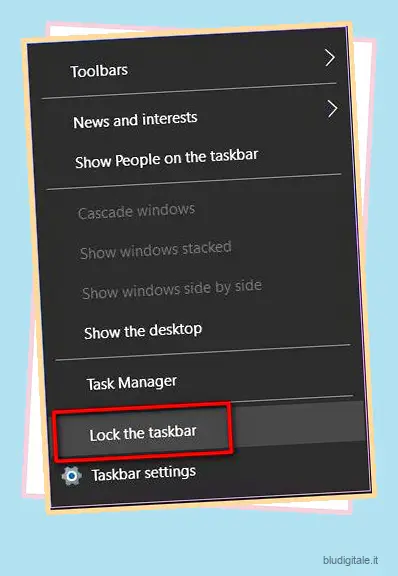La build di Windows 11 trapelata ha rivelato molto sul prossimo sistema operativo desktop di Microsoft, comprese le sue numerose somiglianze e differenze con Windows 10 . In un importante allontanamento dalla vecchia interfaccia utente di Windows, il nuovo menu Start e la barra delle applicazioni sono ora allineati centralmente invece di essere allineati a sinistra. Abbiamo già spiegato come tornare alla barra delle applicazioni corrente e al design del menu Start in Windows 11 , ma in questo articolo ti mostreremo come portare le icone della barra delle applicazioni di Windows 11 allineate centralmente su Windows 10.
Ottieni la barra delle applicazioni centrata in stile Windows 11 su Windows 10 (2021)
In questo articolo, ti mostreremo come ottenere la barra delle applicazioni centrata in stile Windows 11 sul tuo computer Windows 10. Aiuterà il tuo PC Windows 10 a ottenere un nuovo aspetto simile all’ultima versione di Windows. Esistono due modi per ottenere la barra delle applicazioni centrata di Windows 11 su Windows 10. Puoi modificare le impostazioni della barra delle applicazioni nativa su Windows 10 o utilizzare un’app di terze parti. Ti mostreremo entrambi i metodi in questo tutorial. Tuttavia, tieni presente che i metodi funzionano solo per la barra delle applicazioni e non per il menu Start. Sommario
Metodo 1: utilizzo delle impostazioni della barra delle applicazioni
- Prima di tutto, sblocca la barra delle applicazioni. È bloccato per impostazione predefinita, quindi per sbloccarlo, fai clic con il pulsante destro del mouse sulla barra delle applicazioni e fai clic su “Blocca la barra delle applicazioni” (dovrebbe essere deselezionato dopo).
Se volete continuare a leggere questo post su "Come ottenere le icone della barra delle applicazioni centrata in stile Windows 11 su Windows 10" cliccate sul pulsante "Mostra tutti" e potrete leggere il resto del contenuto gratuitamente. ebstomasborba.pt è un sito specializzato in Tecnologia, Notizie, Giochi e molti altri argomenti che potrebbero interessarvi. Se desiderate leggere altre informazioni simili a Come ottenere le icone della barra delle applicazioni centrata in stile Windows 11 su Windows 10, continuate a navigare sul web e iscrivetevi alle notifiche del blog per non perdere le ultime novità.
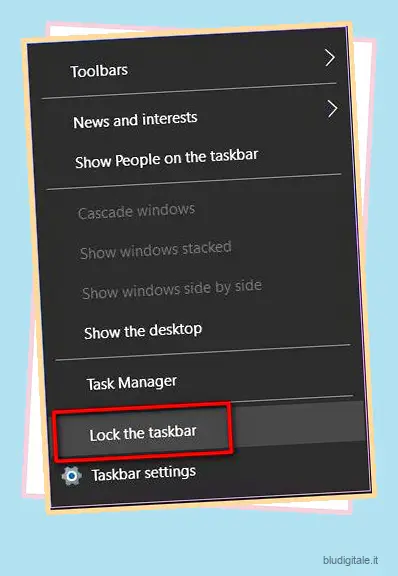
Nota: puoi anche andare su Impostazioni (tasto Windows + I) -> Barra delle applicazioni e disattivare l’opzione che dice “Blocca la barra delle applicazioni” .
- Ora fai nuovamente clic con il pulsante destro del mouse sulla barra delle applicazioni. Quindi, passa il mouse su ” Barre degli strumenti ” e fai clic su ” Collegamenti ” dal menu di overflow per abilitare l’opzione. Ora vedrai una nuova sezione “Collegamenti” accanto alla barra delle applicazioni.
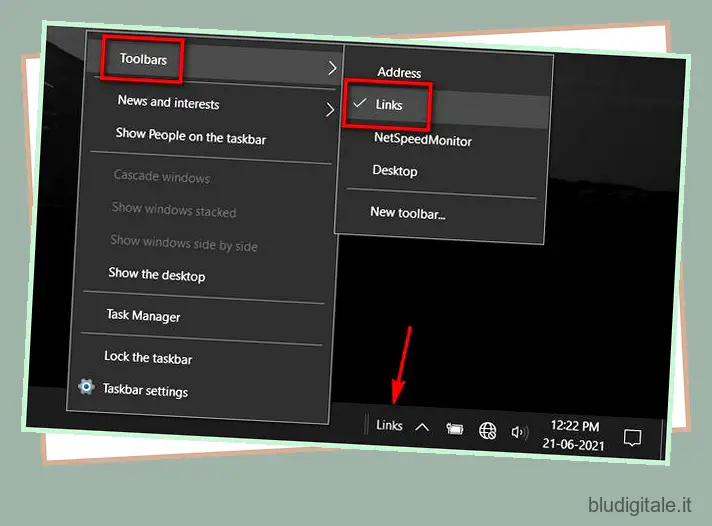
- Trascina “Link” da destra a sinistra e posizionalo accanto al pulsante Visualizzazione attività [1]. Tutte le icone della barra delle applicazioni ora si sposteranno all’estrema destra [2]. Ora trascina il divisore (le due linee parallele verticali) a sinistra delle icone della barra delle applicazioni verso “Collegamenti”.
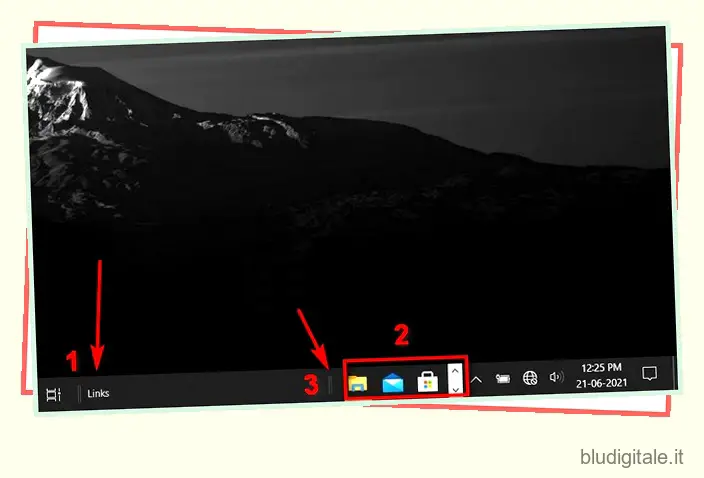
- Trascinando il divisore si sposteranno le icone al centro e verranno mostrate tutte le icone nascoste. Allinea il divisore in modo che le icone siano perfettamente centrate sulla barra delle applicazioni del tuo PC Windows 10.

- Infine, blocca la barra delle applicazioni in posizione utilizzando il menu contestuale del tasto destro. Questo è tutto. Ora hai una barra delle applicazioni centrata come Windows 11 sul tuo computer Windows 10.
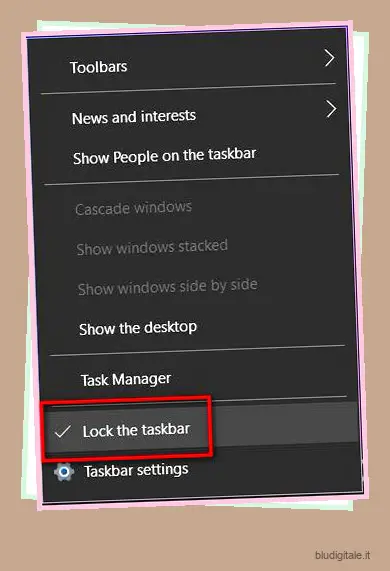
Metodo 2: utilizzo di un’app di terze parti
Esistono diversi programmi di terze parti che ti consentono di portare una barra delle applicazioni allineata centralmente in stile Windows 11 sul tuo PC Windows 10. Il nostro consiglio è TaskBarX, un programma open source in grado di centrare le icone della barra delle applicazioni e portare un finto aspetto di Windows 11 a Windows 10.
- Per utilizzare TaskBarX, devi prima scaricarlo (gratuitamente) da GitHub. È disponibile come ZIP portatile, il che significa che non dovrai installarlo sul tuo PC. Avrai tuttavia bisogno di uno strumento di archiviazione, come WinRAR, WinZIP o 7ZIP, per decomprimere il file. Utilizzando l’utilità unarchiver, fare doppio clic per aprire ” TaskBarX Configurator.exe “.
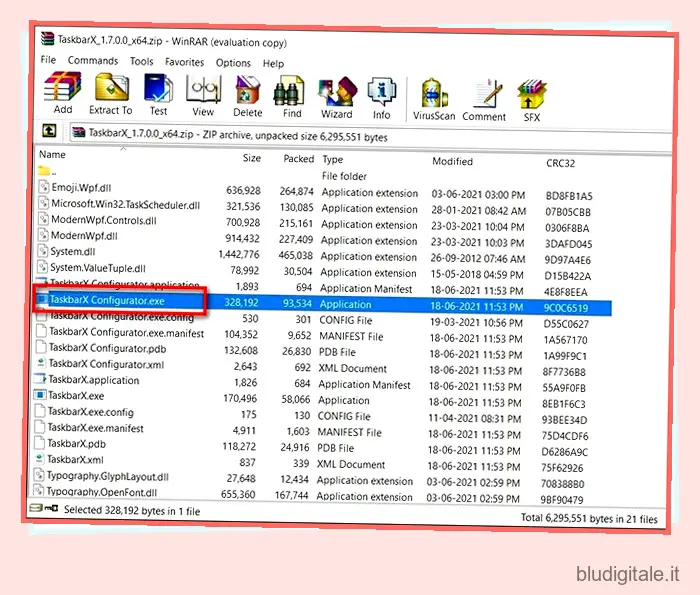
Nota: TaskBarX è anche ufficialmente disponibile su Microsoft Store (1.49€) come app a pagamento con aggiornamenti automatici. Le due versioni sono altrimenti identiche in termini di funzionalità .
- Nella finestra di configurazione di TaskbarX, lascia tutte le impostazioni predefinite e fai clic su “Applica”. Centrerà automaticamente le icone della barra delle applicazioni. Puoi anche personalizzare altre impostazioni della barra delle applicazioni, inclusi il colore, la trasparenza, ecc.
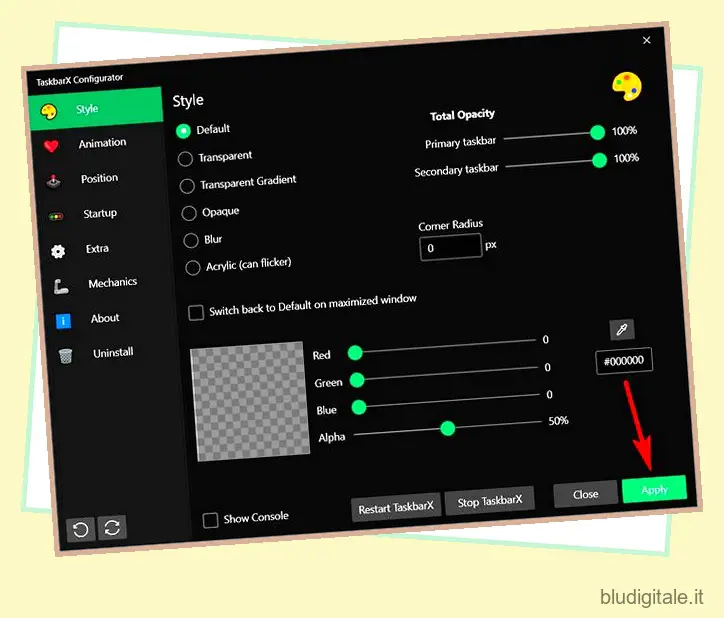
Nota: a seconda delle impostazioni di Windows, potrebbe essere necessario premere “Consenti” o “Esegui” più volte per abilitare il software .
Questo è tutto! Hai modificato correttamente l’allineamento delle icone della barra delle applicazioni di Windows 10 rispetto a quello predefinito a sinistra in modo che corrisponda alle icone allineate al centro di Windows 11.  Per rendere la barra delle applicazioni minimale, ti suggeriamo di disabilitare la barra di ricerca e abilitare la trasparenza in TaskbarX
Per rendere la barra delle applicazioni minimale, ti suggeriamo di disabilitare la barra di ricerca e abilitare la trasparenza in TaskbarX
È possibile selezionare “Torna ai valori predefiniti nella finestra ingrandita” se si desidera che la barra delle applicazioni torni allo stile originale. Per interrompere il programma, fare clic sul pulsante “Arresta TaskBarX” nella parte inferiore della finestra del software. E per disinstallare TaskbarX, seleziona l’opzione “Disinstalla” nella barra laterale sinistra. Quindi, riavvia per ripristinare la barra delle applicazioni nativa di Windows 10.
Riallinea facilmente la barra delle applicazioni di Windows 10 per un look in stile Windows 11
Ora che sai come ottenere la barra delle applicazioni in stile Windows 11 in Windows 10, facci sapere perché stai pianificando di modificare l’interfaccia utente invece di passare al nuovo sistema operativo desktop di Microsoft. Dopotutto, Windows 11 sarà probabilmente un aggiornamento gratuito rispetto a Windows 10, Windows 8 e Windows 7. In ogni caso, facci sapere perché ti piace il nuovo design della barra delle applicazioni centrata. È perché la barra delle applicazioni di Windows 11 è esteticamente più gradevole o perché è più ergonomica? Fatecelo sapere nei commenti in basso.